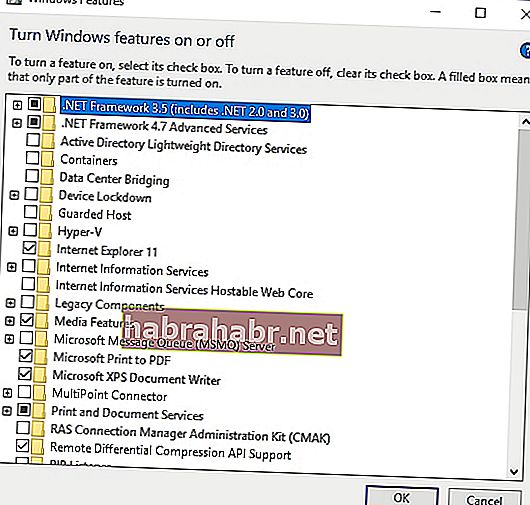Bien que Windows soit un système omniprésent doté de fonctionnalités incroyables, il reste vulnérable à divers problèmes. D'une part, vous pouvez rencontrer un message d'erreur chaque fois que vous allumez votre ordinateur. Si vous remarquez que GfxUI a cessé de fonctionner sous Windows 7 ou Windows 10, ne paniquez pas car ce problème est facile à résoudre.
Qu'est-ce que cela signifie lorsque GfxUI a cessé de fonctionner sous Windows 7 ?
Si vous craignez de voir un message d'erreur lié à Gfxui.exe, ne vous inquiétez pas car cela n'a rien à voir avec les logiciels malveillants. Il s'agit d'un fichier légitime d'Intel Corporation et il est inclus dans le composant Intel Graphics Properties. Il joue un rôle crucial dans le contrôle de l'interface utilisateur graphique de la vidéo embarquée d'Intel. Ce fichier se trouve sur divers ordinateurs portables, notamment Lenovo Thinkpad, HP Pavillion et Dell.
Habituellement, lorsque cette erreur apparaît, elle est due à un problème de pilote ou à des problèmes dans les paramètres des autorisations de sécurité. Assurez-vous d'essayer l'une de nos méthodes ci-dessous pour vous en débarrasser.
Méthode 1: activation de Microsoft .NET Framework 3.5.
Une des façons d'éliminer l'erreur Gfxui.exe consiste à activer la fonctionnalité .NET Framework 3.5. Suivez simplement ces instructions:
- Cliquez sur l'icône Rechercher dans votre barre des tâches.
- Tapez "activer ou désactiver la fonction Windows" (sans guillemets), puis appuyez sur Entrée.
- Recherchez le .NET Framework 3.5 et assurez-vous qu'il est sélectionné.
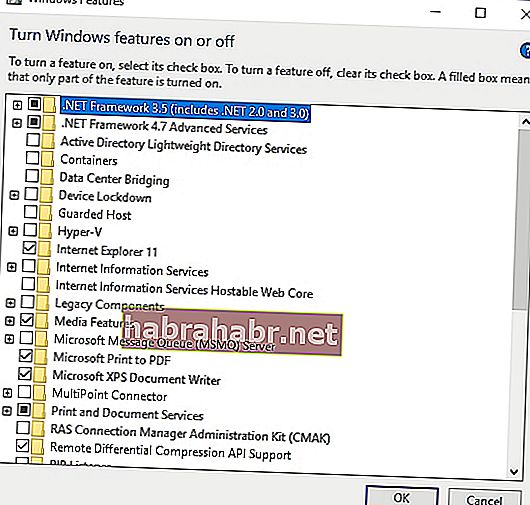
- Redémarrez votre PC et vérifiez si le problème a été résolu.
- Si cela ne résout pas le problème, vous pouvez également accéder au site de support Microsoft et télécharger .NET Framework 3.5. Installez à nouveau le programme et vérifiez si le problème persiste.
Méthode 2: mise à jour du pilote de votre carte graphique Intel
Si la première méthode n'a pas fonctionné pour vous, il est possible qu'un pilote de carte graphique Intel manquant ou obsolète soit à l'origine du problème. La mise à jour de vos pilotes peut résoudre le problème, et vous pouvez le faire manuellement ou en utilisant une solution en un clic comme Auslogics Driver Updater. Lorsque vous optez pour le premier, vous devez rechercher le pilote d'affichage le plus récent et compatible sur le site Web de support d'Intel. D'un autre côté, si vous n'avez pas la patience, le temps et les compétences pour le faire, il serait préférable d'utiliser Auslogics Driver Updater.
<Après avoir téléchargé et installé le programme, il vous suffit de cliquer sur un bouton et il reconnaîtra votre système. Il identifiera les pilotes problématiques et recherchera les dernières versions recommandées par le fabricant. Un autre élément clé à retenir à propos de Auslogics Driver Updater est qu'il prend en charge tous les pilotes manquants et obsolètes. Cela signifie qu'une fois le processus terminé, votre ordinateur fonctionnera plus rapidement et plus efficacement.
Méthode 3: réinstaller le pilote de votre carte graphique Intel
Si vous avez essayé de mettre à jour votre pilote graphique et que le problème persiste, vous pouvez essayer d'effectuer une nouvelle installation du pilote de votre carte graphique Intel. Suivez simplement les étapes ci-dessous:
- Désinstallez votre pilote graphique actuel en utilisant Display Driver Uninstaller ou un programme similaire. N'oubliez pas de démarrer en mode sans échec avant de supprimer le pilote.
- Assurez-vous de choisir l'option de redémarrage automatique avant de désinstaller le pilote.
- Windows recherchera automatiquement un pilote d'affichage approprié pour votre ordinateur.
- Vous pouvez également utiliser Auslogics Driver Updater pour télécharger la dernière version du pilote d'affichage Intel.
Pensez-vous qu'il existe des moyens plus simples de se débarrasser de l'erreur Gfxui.exe?
Nous aimerions connaître vos idées! N'oubliez pas de les partager dans les commentaires ci-dessous!